
Reparo de fotos com IA
Repare suas fotos, melhore a qualidade e restaure momentos preciosos com uma solução baseada em IA.
26/10/2020 • Arquivado para: Recuperação de dados Mac • Soluções comprovadas
Assim como qualquer outro dispositivo, o MacBook também é vulnerável a problemas de funcionamento. Normalmente, quando surge uma falha ou erro no MacBook, os usuários optam pelo Modo de Recuperação para corrigir o problema. Mas a pior situação é quando o modo de recuperação do macOS trava.
Felizmente, você nem precisa se preocupar com este problema, pois podemos ajudá-lo a resolvê-lo e até mesmo a recuperar arquivos de partição perdidos .
Agora, vamos discutir sobre como consertar o erro onde "O Mac não Inicializa no Modo de Recuperação" e também conseguir algumas informações úteis extras, por exemplo o que é o modo de recuperação, fora isso você ainda pode também aprender a melhor solução para recuperar os seus arquivos perdidos da partição.
Como estamos tentando consertar o seu Mac que ficou travado no modo de recuperação é vital que você conheça esse modo o máximo possível, O Modo de recuperação do Mac é como um programa que carrega a ferramenta de recuperação integrada do Mac a partir de uma partição de disco específica que contém o instalador do OS X duplicado com uma imagem de recuperação.
Pense em uma situação em que o seu Mac não pode ser recuperado usando nenhum outro método, Então a última opção restante seria usar o modo de recuperação para diagnosticar os problemas com disco, Ele é um utilitário multifuncional do Mac que permite aos usuários recuperar e restaurar os dados do Time Machine com segurança, Os usuários também podem consertar e limpar os dados do disco rígido e até reinstalar o macOS.
Você pode Usar o Modo de Recuperação do Mac para:
Depois disso você precisará saber como entrar e sair do modo de recuperação.
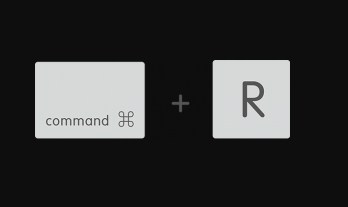
Veja como entrar no modo de recuperação, Caso a janela de login não apareça na tela pode ser necessário reiniciar o Mac e tentar novamente.
Muitas vezes acontece que você entra no modo de recuperação, mas não sabe como sair do modo de recuperação, sendo que é algo muito simples.
Em alguns casos os usuários do Mac sempre tentam resolver alguns dos erros comuns de disco ou algum outro problema com do Mac e descobrem que o modo de recuperação do Mac está travado, Se o Mac não inicializar no modo de recuperação significa que você deve usar a conexão com a Internet e o servidor da Apple para procurar uma possível solução.
Para aliviar a sua tensão e preocupações aqui estão os quatro métodos comuns para se fazer a recuperação do macOS que podem resolver quase todos os problemas do seu Mac.
Alguns usuários do Mac agem de maneira inteligente ao manterem o seu drive externo de Backup conectado ao Time Machine, Lá se algum arquivo for perdido ou corrompido os usuários podem restaurar os arquivos usando o Backup, Muitas vezes é útil quando você não consegue inicializar no modo de recuperação do seu Mac.

Outra coisa que você pode usar se o modo de recuperação do seu Mac não estiver funcionando é a opção de criar um instalador inicializável usando o recurso chamado Utilitário de Disco, É aconselhável que você use uma unidade USB dedicada para este processo, Os passos que você deve seguir estão listados abaixo:
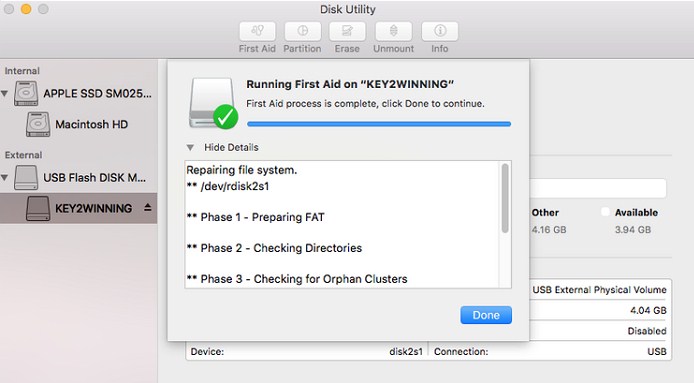
Se você não tem ideia do que fazer para resolver o problema da falha ao fazer a recuperação do seu macOS, pode contar com o recurso de recuperação pela Internet! Conforme você coloca o seu Mac online ele automaticamente vai procurar uma solução viável para consertar o seu Mac.
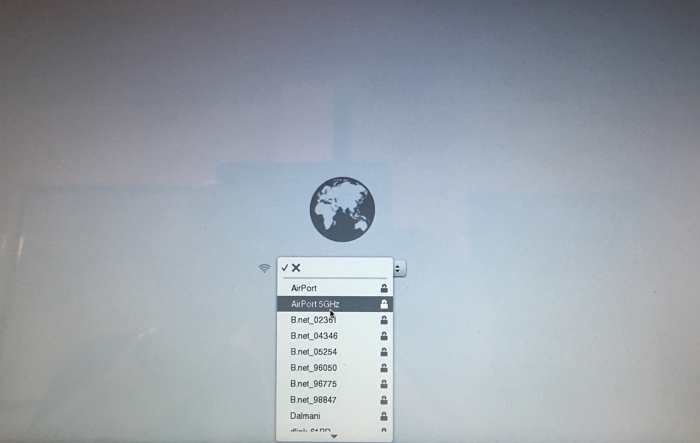
Se nenhum dos métodos funcionar para reparar o seu Mac OS X, a última opção restante será a reinstalação do seu sistema original pois ela é a solução mais lógica até agora, Seria melhor se você já tivesse um backup dos arquivos ou dos dados armazenados no Mac caso contrário eles serão perdidos na reinstalação.
Escolha a opção "Reinstalar o Mac OS X" na janela do utilitário e aguarde enquanto a nova cópia do Lion é configurada e instalada no seu dispositivo.
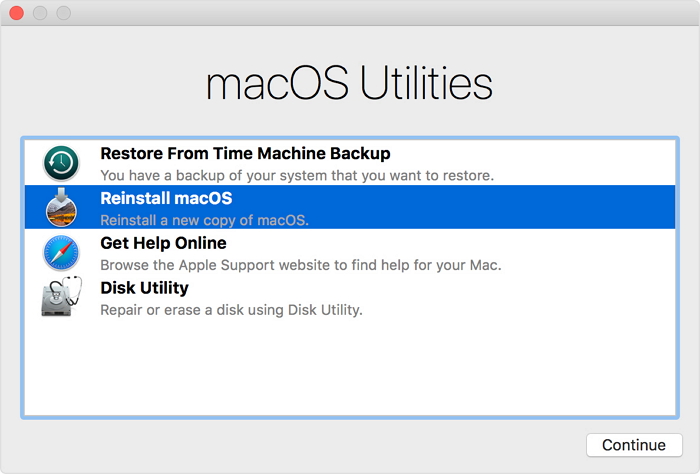
Quando o sistema ou volume do Mac estiver danificado é melhor usar o modo de recuperação pela Internet em vez da recuperação padrão, A recuperação pela Internet inicia o Mac diretamente dos servidores da Apple e ele irá executar um teste rápido da memória e do disco rígido para procurar possiveis problemas.
O Mac entrará no modo de recuperação pela Internet se o setor de inicialização estiver ausente ou se a partição de recuperação estiver danificada ou corrompida, Para iniciar o Mac no modo de recuperação veja abaixo os passos que você precisa seguir:
As ferramentas para recuperação permitem que os usuários reinstalem a versão do macOS ou restaurem o computador, Além disso você pode executar o Utilitário de Disco para corrigir erros e procurar algumas soluções online também.
Se você não tem uma cópia de backup de seus arquivos de dados e os perdeu por causa do modo de recuperação, você precisará da ajuda do Recoverit.
Ele é uma ferramenta feita para recuperação dos seus dados da forma mais completa que existe pois pode restaurar até o seu arquivo perdido no modo de recuperação no Mac juntamente com outros cenários de perda de dados, Esta ferramenta é especializada em recuperar os seus arquivos importantes do seu dispositivo a partir de qualquer espaço de armazenamento.
Você pode baixar o software pelo seu site oficial, O software está disponível para Mac e Windows assim você pode baixá-lo facilmente no seu Mac OS X, Depois de instalado siga os passos abaixo para recuperar os arquivos perdidos:
Inicie o software e selecione a unidade de onde os arquivos e os dados foram perdidos, Se você não sabe qual unidade pesquisar, toque na opção “Não Consigo Encontrar a Minha Partição” e clique no botão Iniciar.

Normalmente o software executará uma varredura geral e vai procura os arquivos perdidos e excluídos em toda a unidade.

Quando a verificação for concluída os arquivos serão listados na tela, O software vai separar os arquivos de acordo com o formato para tornar a pesquisa mais fácil, Você pode selecionar vários arquivos de uma vez e visualizá-los.
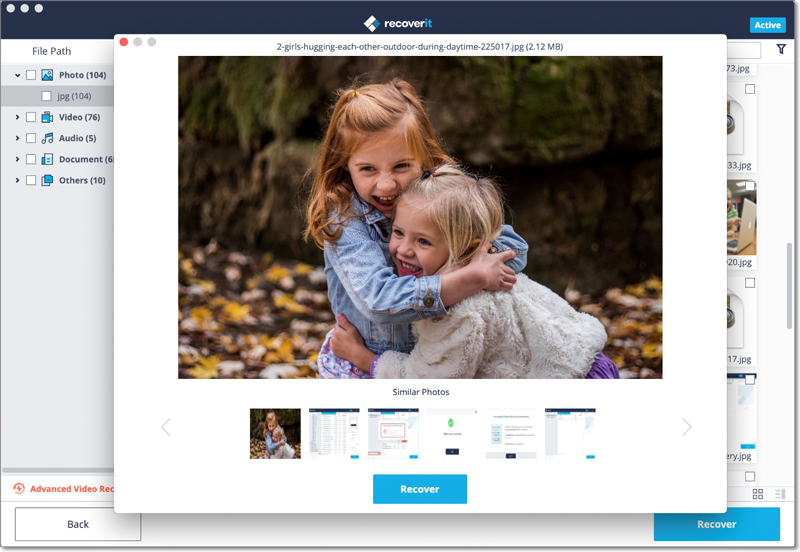
Por fim clique na opção Recuperar e os arquivos serão restaurados para a sua unidade, Durante a recuperação certifique-se de não salvar os arquivos no mesmo local pois isso pode levar à perda de dados novamente.
Você acabou de coletar informações mais do que suficientes para caso o seu Mac não inicialize no modo de recuperação, Você pode reparar seu dispositivo usando o Utilitário do Mac mas se o utilitário não poder ajudá-lo então você poderá contar com o Recoverit, Desta forma você poderá Recuperar os seus Dados Perdidos do seu Mac.
Luís Santos
chief Editor